當(dāng)前位置:首頁(yè) > 幫助中心 > 戴爾怎么u盤(pán)啟動(dòng)裝系統(tǒng)?戴爾如何u盤(pán)啟動(dòng)裝系統(tǒng)
戴爾怎么u盤(pán)啟動(dòng)裝系統(tǒng)?戴爾如何u盤(pán)啟動(dòng)裝系統(tǒng)
戴爾怎么u盤(pán)啟動(dòng)裝系統(tǒng)?戴爾電腦在使用過(guò)程中,如果遇到系統(tǒng)故障或需要重裝系統(tǒng),很多人會(huì)選擇使用U盤(pán)啟動(dòng)安裝系統(tǒng)的方法。因?yàn)閁盤(pán)安裝更加便捷,適用于大多數(shù)戴爾筆記本和臺(tái)式機(jī),這么說(shuō)吧,只要usb正常,就可以進(jìn)行操作。今天就一起來(lái)學(xué)習(xí)戴爾如何u盤(pán)啟動(dòng)裝系統(tǒng)吧。
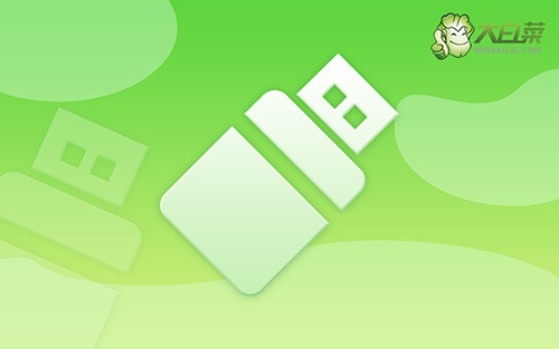
一、u盤(pán)裝電腦準(zhǔn)備
電腦型號(hào):戴爾
系統(tǒng)版本: Windows 7企業(yè)版
安裝工具:大白菜u盤(pán)啟動(dòng)盤(pán)制作工具(點(diǎn)擊紅字下載)
二、u盤(pán)裝電腦事項(xiàng)
1、在下載和制作U盤(pán)啟動(dòng)盤(pán)時(shí),請(qǐng)確保已經(jīng)關(guān)閉殺毒軟件,以防止其誤將啟動(dòng)盤(pán)文件識(shí)別為病毒。
2、通常,使用U盤(pán)重裝系統(tǒng)后,電腦的驅(qū)動(dòng)程序會(huì)自動(dòng)安裝。如果你對(duì)此有顧慮,可以提前準(zhǔn)備好驅(qū)動(dòng)程序并存放在U盤(pán)中,以備不時(shí)之需。
3、除了驅(qū)動(dòng)程序,你還可以將操作系統(tǒng)的鏡像文件保存在U盤(pán)啟動(dòng)盤(pán)中,這樣可以使后續(xù)的安裝過(guò)程更加方便。如果你不確定如何獲取鏡像文件,可以訪(fǎng)問(wèn)“MSDN我告訴你”網(wǎng)站進(jìn)行下載。
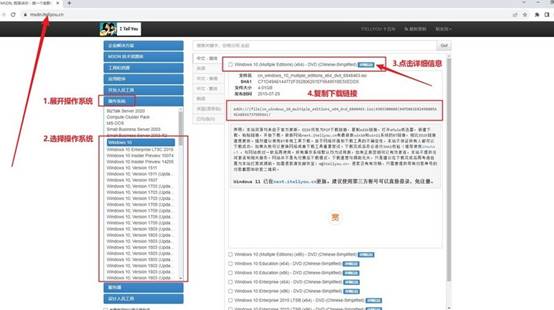
三、u盤(pán)裝電腦具體步驟
一、準(zhǔn)備大白菜U盤(pán)
1、首先,下載最新版的大白菜U盤(pán)啟動(dòng)制作工具,并解壓縮。
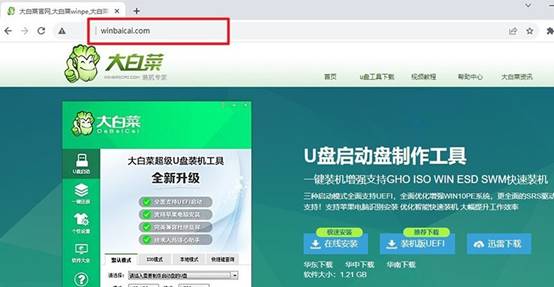
2、打開(kāi)軟件后,準(zhǔn)備好一個(gè)U盤(pán),將其連接到電腦上。在軟件界面上,按照默認(rèn)設(shè)置,點(diǎn)擊創(chuàng)建U盤(pán)啟動(dòng)盤(pán),等待制作完成。
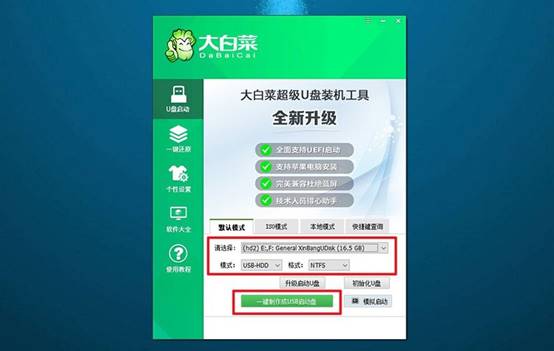
二、設(shè)置大白菜U盤(pán)啟動(dòng)
1、在這一步,你可以根據(jù)個(gè)人喜好選擇使用BIOS快捷鍵或者u盤(pán)啟動(dòng)快捷鍵進(jìn)行設(shè)置。具體的按鍵信息可參考相關(guān)表格。
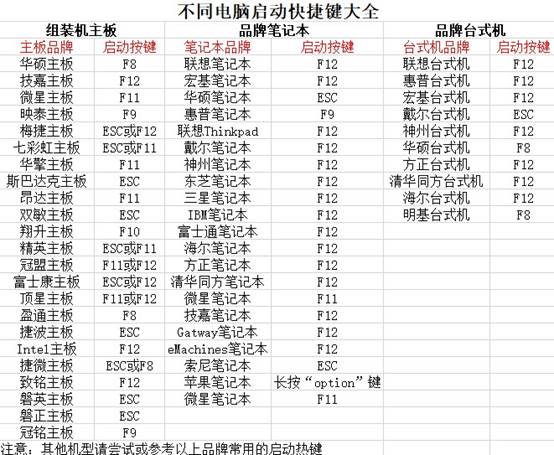
2、如果選擇使用U盤(pán)啟動(dòng)快捷鍵,在啟動(dòng)電腦后,根據(jù)屏幕提示按下相應(yīng)的快捷鍵,選擇U盤(pán)啟動(dòng),并確認(rèn)操作。
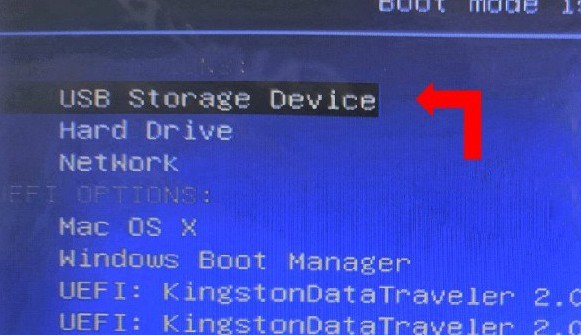
3、在大白菜主菜單界面,選擇“【1】啟動(dòng)Win10X64PE”,然后按下回車(chē)鍵。
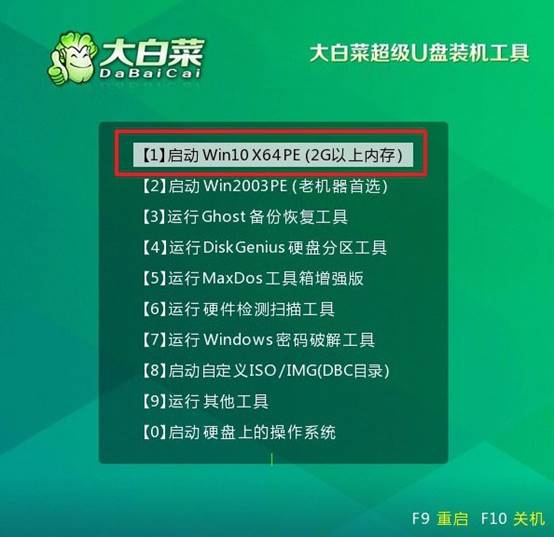
三、大白菜U盤(pán)安裝系統(tǒng)
1、在大白菜桌面上找到并打開(kāi)“一鍵裝機(jī)”軟件。選擇將系統(tǒng)安裝至C盤(pán),并點(diǎn)擊“執(zhí)行”。
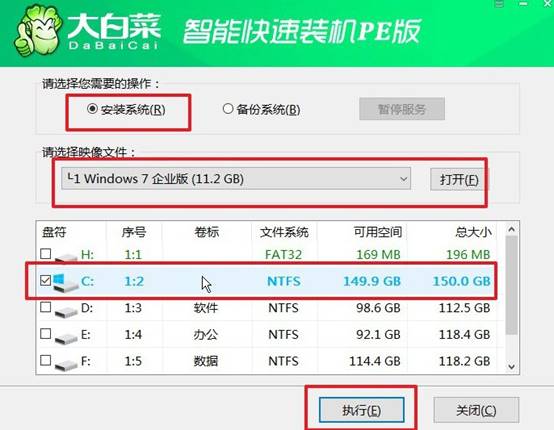
2、彈出的還原窗口中,確認(rèn)使用默認(rèn)設(shè)置,點(diǎn)擊“是”以啟動(dòng)還原過(guò)程。
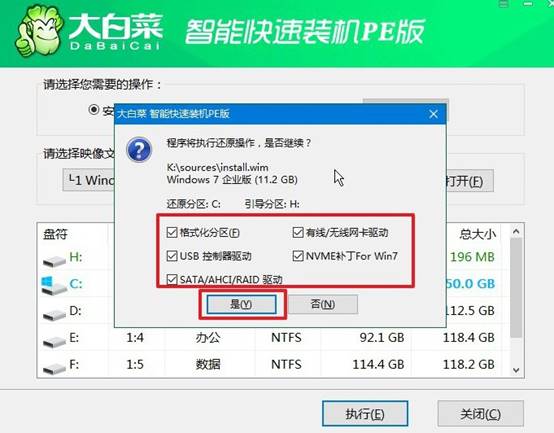
3、在大白菜系統(tǒng)安裝界面,選擇“重啟”選項(xiàng)。當(dāng)電腦首次重啟時(shí),拔出U盤(pán)啟動(dòng)盤(pán)。
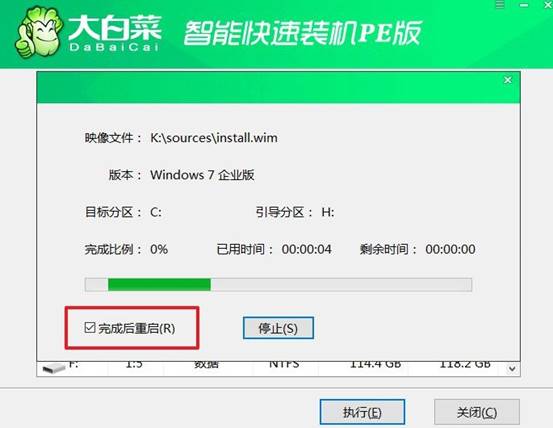
4、電腦會(huì)進(jìn)行多次重啟,這是正常現(xiàn)象,請(qǐng)耐心等待Windows系統(tǒng)安裝完成。

以上就是戴爾如何u盤(pán)啟動(dòng)裝系統(tǒng)的內(nèi)容了,通過(guò)正確設(shè)置BIOS、使用合適的系統(tǒng)鏡像和U盤(pán)啟動(dòng)盤(pán),你可以輕松完成系統(tǒng)安裝。如果在過(guò)程中遇到問(wèn)題,可以檢查BIOS啟動(dòng)順序是否正確,或者更換U盤(pán)和系統(tǒng)鏡像再次嘗試重裝操作。
推薦內(nèi)容
- 大白菜一鍵智能快速裝機(jī)PE版
- 大白菜U盤(pán)啟動(dòng)盤(pán)制作教程
- 大白菜U盤(pán)啟動(dòng)BIOS設(shè)置教程
- 大白菜超級(jí)U盤(pán)啟動(dòng)盤(pán)制作(u盤(pán)裝系統(tǒng)圖解教程)
- 大白菜超級(jí)U盤(pán)啟動(dòng)盤(pán)制作v1.2工具介紹說(shuō)明
- 大白菜淺談Windows 7 32位與64位之區(qū)別
- 十分鐘裝完WIN7(大白菜啟動(dòng)盤(pán)+大白菜win7)
- 如果設(shè)置bios啟動(dòng)
- 大白菜安裝制作教程
- 大白菜如何做系統(tǒng),制作提示菜鳥(niǎo)必看!!!!
熱門(mén)內(nèi)容
最新內(nèi)容
- 華碩筆記本電腦怎么重裝系統(tǒng)-華碩筆記本電腦如何重裝系統(tǒng)
- 制作u盤(pán)啟動(dòng)盤(pán)工具重裝-制作U盤(pán)啟動(dòng)盤(pán)工具重裝
- 電腦開(kāi)不了機(jī)怎么重裝系統(tǒng)win10-電腦開(kāi)不了機(jī)如何重裝系統(tǒng)win10
- 戴爾怎么u盤(pán)啟動(dòng)裝系統(tǒng)?戴爾如何u盤(pán)啟動(dòng)裝系統(tǒng)
- 大白菜裝機(jī)教程win7方法?大白菜裝機(jī)教程圖解
- 怎么制作U盤(pán)pe啟動(dòng)盤(pán)-pe制作U盤(pán)啟動(dòng)盤(pán)重裝教程

